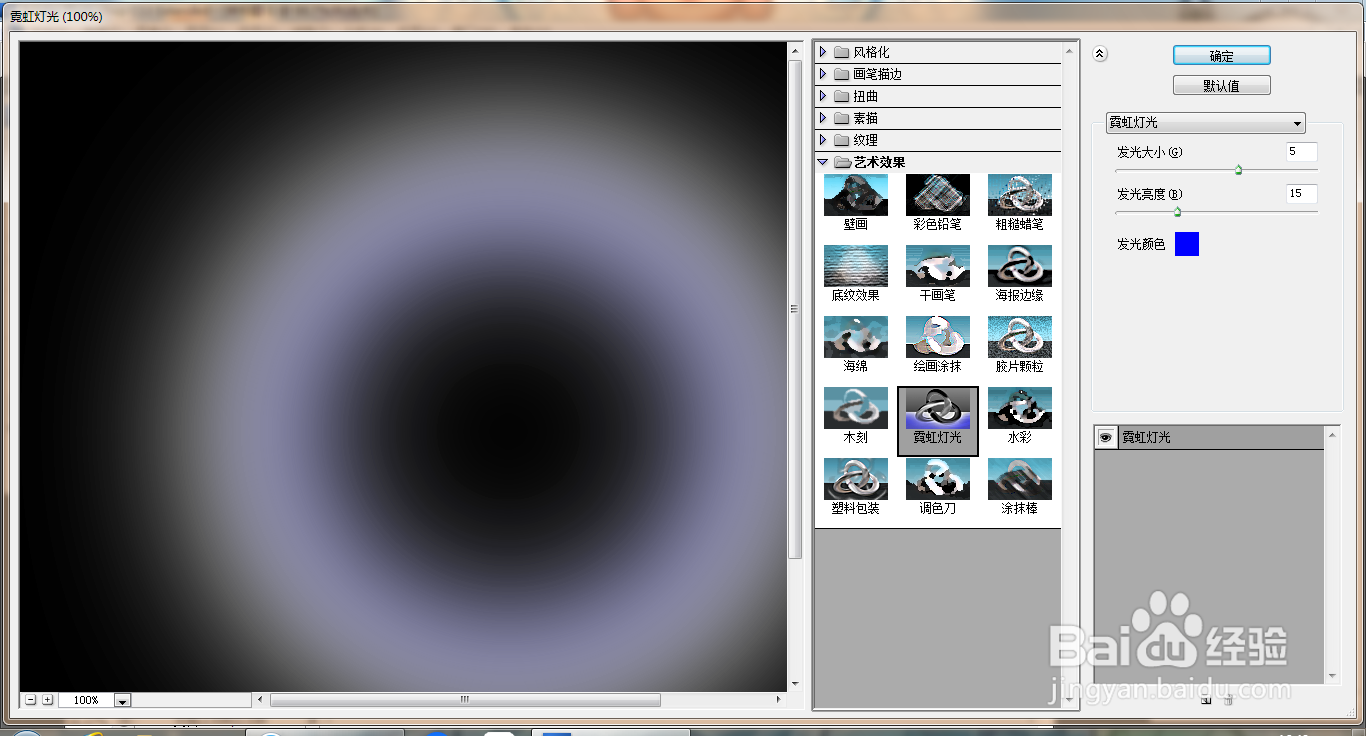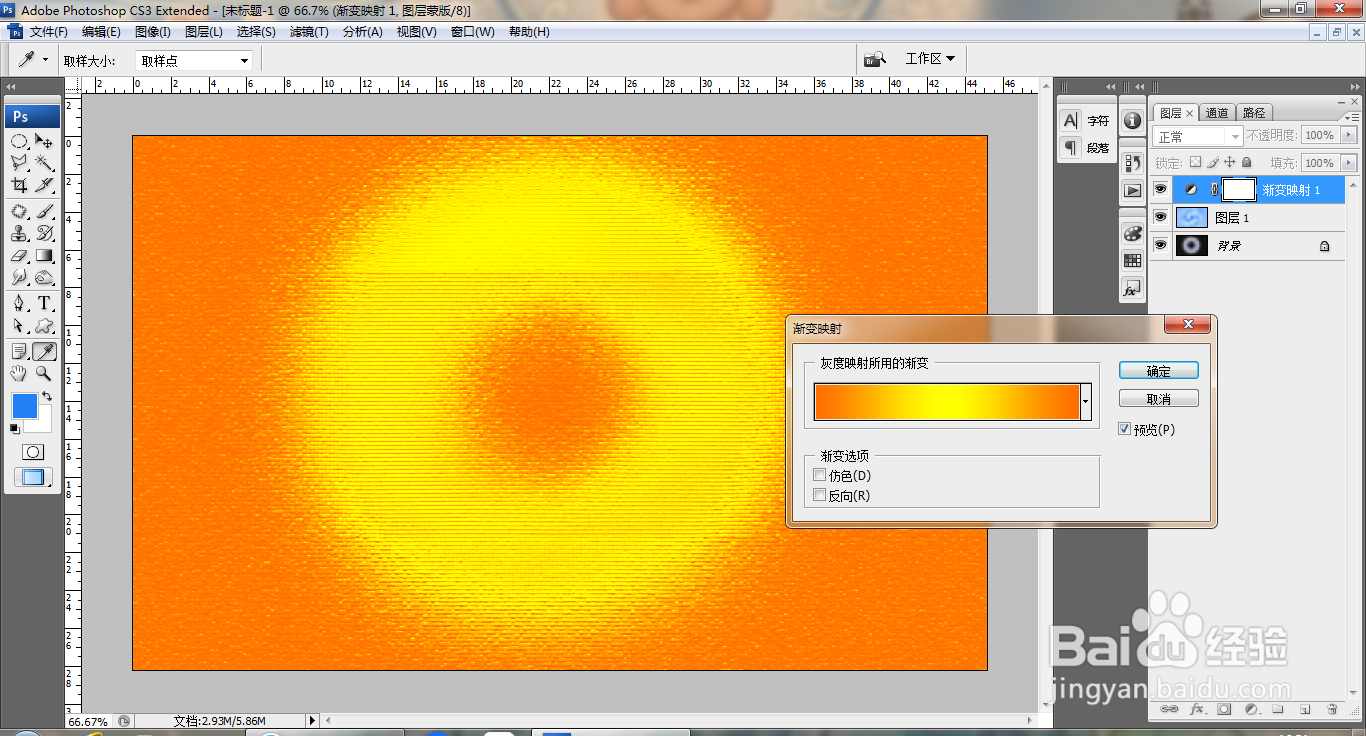PS软件设计霓虹灯光的效果
1、打开PS,新建背景,填充黑色,绘制椭圆形选区,羽化,填充颜色,如图
2、选择滤镜,霓虹灯效果,如图
3、选择滤镜,拼缀图,如图
4、滤镜,渲染,云彩,如图
5、正片叠底,如图
6、滤镜,模糊,径向模糊,
7、新建渐变映射调整图层,调整渐变色彩条,如图
8、设置为柔光,如图
声明:本网站引用、摘录或转载内容仅供网站访问者交流或参考,不代表本站立场,如存在版权或非法内容,请联系站长删除,联系邮箱:site.kefu@qq.com。
阅读量:92
阅读量:23
阅读量:38
阅读量:28
阅读量:90